如何在 iPad 上檢索已刪除的電子郵件:分步指南
 更新於 歐麗莎 / 22年2022月10日00:XNUMX
更新於 歐麗莎 / 22年2022月10日00:XNUMX電子郵件是每個用戶的智能手機、計算機和其他設備中的重要內容之一。 使用 iPad,您還可以收發電子郵件。 然而,有時我們在查看或閱讀這些電子郵件時會遇到問題。 例如,如果您不小心從 iPad 上刪除了一封重要的電子郵件,那麼更有壓力的是您將它永久刪除了。 值得慶幸的是,你來到了這個地方。 使用此完整指南,了解如何從 iPad 恢復已刪除的電子郵件。
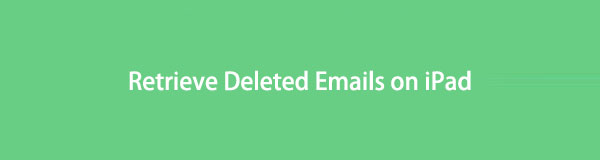

指南清單
第 1 部分。 如何從郵件應用程序恢復 iPad 上永久刪除的電子郵件
當無意中從 iPad 上刪除電子郵件時,它通常會被移至垃圾箱文件夾。 因此,從收件箱或其他文件夾中刪除的電子郵件並未從 iPad 中完全刪除。 因為與任何其他郵件系統一樣,iPad 上的郵件應用程序也具有內置的安全機制,可以讓您恢復意外刪除的電子郵件。 以下是您可以從中檢索已刪除電子郵件的方法:
步驟 1首先,打開 郵件 iPad上的應用程序。
步驟 2然後,點擊屏幕左上角的郵箱。
步驟 3接下來,選擇 垃圾桶 文件夾選項。 然後點擊 編輯 在屏幕的右上角。
步驟 4然後,找到您要恢復的電子郵件。 然後點擊電子郵件旁邊的圓圈。
步驟 5完成選擇後,點擊 移動 下面的選項。 最後,為您恢復的電子郵件選擇一個位置。 就是這樣!
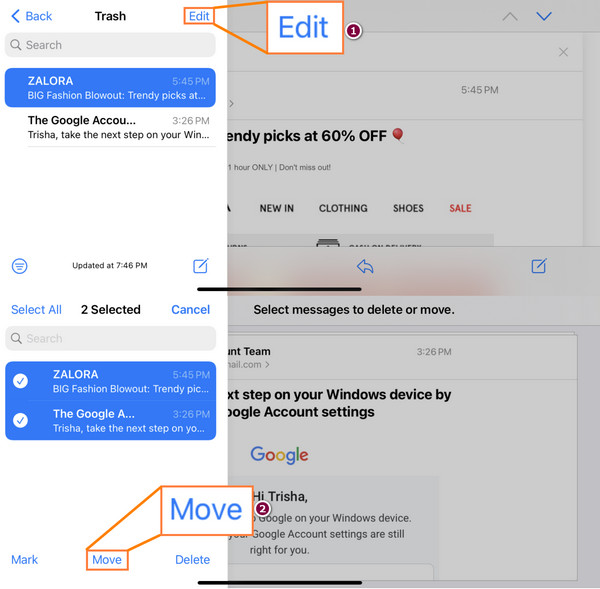
請注意,如果您在郵件應用程序上刪除了許多電子郵件,您可能會遇到衝突。 因此,建議一次恢復一封電子郵件。 如果您覺得此方法很費力,則不適合您,特別是如果您要恢復許多電子郵件。 但是,您仍然可以繼續使用以下方法。
借助FoneLab for iOS,您將從iCloud或iTunes備份或設備中恢復丟失/刪除的iPhone數據,包括照片,聯繫人,視頻,文件,WhatsApp,Kik,Snapchat,微信以及更多數據。
- 輕鬆恢復照片,視頻,聯繫人,WhatsApp和更多數據。
- 恢復之前預覽數據。
- 提供iPhone,iPad和iPod touch。
第 2 部分。 從 iCloud 備份中恢復 iPad 上永久刪除的電子郵件
在 iPhone/iPad 上恢復永久刪除的電子郵件的另一種方法是通過 iCloud 備份。 iCloud 備份了 iPad 上幾乎所有的文件。 因此,每當您想無意中刪除重要的電子郵件時,如果您有備份文件,則可以從 iCloud 備份中檢索它們。
注意:它會刪除你所有的數據,所以在做下面的教程之前最好備份它。
以下是如何從 iCloud 備份恢復 iPad 上永久刪除的電子郵件:
步驟 1首先,前往 設定,然後點擊 總.
步驟 2然後,向下滾動直到看到並點按 轉移或重置 iPad。 並選擇 抹掉所有內容和設置.
步驟 3之後,選擇 抹掉所有內容和設置 從列表中。 它會徹底清除您 iPad 上的數據和設置。 通過輸入您的密碼進行確認。
步驟 4現在,您的 iPad 將重新啟動。 按照屏幕上的說明操作,直到您到達 應用和數據 部分。
步驟 5最後,選擇選項 從iCloud Backup還原. 然後登錄您的 iCloud 並選擇包含您的電子郵件的數據,就是這樣!
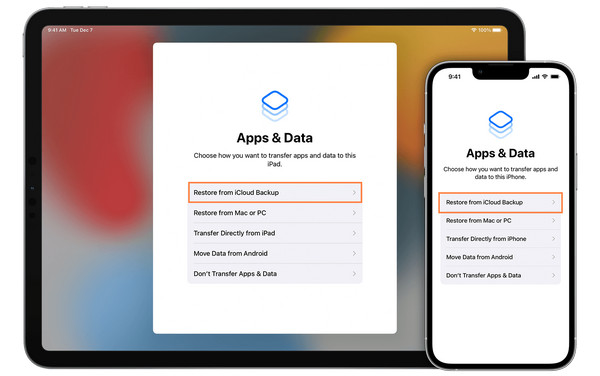
但是在嘗試這種方法時要小心,因為這樣做可能會使您的數據冒險,並且當您沒有足夠的空間來備份 iCloud 上的所有數據時。 儘管如此,它仍然是為您恢復電子郵件的有用工具。
您還在尋找從 iPad 檢索數據的最安全方法嗎? 請繼續閱讀本文的以下部分,並發現我們討論過的可以幫助您的工具。
第 3 部分。 如何使用 FoneLab for iOS 在 iPad 上檢索永久刪除的數據
您可以使用的最佳 iOS 數據恢復工具是 適用於iOS的FoneLab. 該程序允許用戶從不同的 iOS 設備中檢索丟失或刪除的文件類型,包括照片、視頻、音頻、聯繫人等。 不僅如此,它還支持所有iOS版本。 只需點擊幾下,您肯定可以 恢復您的數據 有效。 它易於使用且易於理解的程序。 事實上,它使您可以輕鬆恢復 iPad 上永久刪除的數據。
借助FoneLab for iOS,您將從iCloud或iTunes備份或設備中恢復丟失/刪除的iPhone數據,包括照片,聯繫人,視頻,文件,WhatsApp,Kik,Snapchat,微信以及更多數據。
- 輕鬆恢復照片,視頻,聯繫人,WhatsApp和更多數據。
- 恢復之前預覽數據。
- 提供iPhone,iPad和iPod touch。
如果您想知道如何操作,請按照以下完整指南進行操作:
步驟 1首先,下載並安裝 適用於iOS的FoneLab 在您的個人計算機上。 然後,它將在安裝過程後自動啟動。
步驟 2在該工具的主界面上,您將看到該工具提供的不同功能。 其中,選擇 iPhone數據恢復 因為您正在從 iPad 檢索文件。

步驟 3接下來,您將看到三個選項: 從iOS設備恢復, 從iTunes備份文件中恢復和 從iCloud恢復。 選擇 從iOS設備恢復 直接從您的 iPad 恢復電子郵件。 並連接您的 iPad 設備和 信任 電腦。 然後,單擊 開始掃描 按鈕。 讓掃描過程完成。

步驟 4掃描過程完成後,選擇 數據類型 從界面左側窗格的類別中。 當您看到已刪除和丟失的數據時,選擇它們。
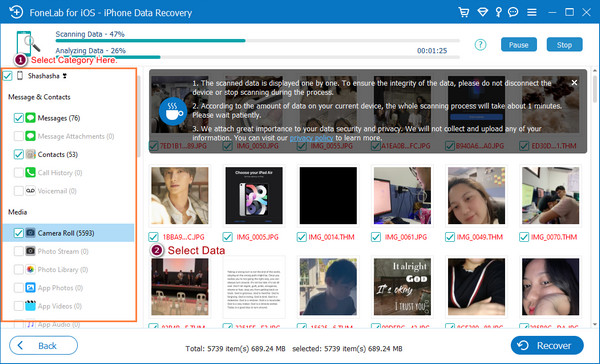
步驟 5最後但並非最不重要的一點是 恢復 按鈕來恢復您的數據。 你有它!

事實上,這是您正在尋找的恢復數據的最佳工具。 它有很多選項、功能和特性,因此您可以根據需要進行選擇。 毫無疑問,它將幫助您檢索永久刪除的基本數據。 請嘗試並立即下載!
部分 4. 關於如何在 iPad 上恢復永久刪除的電子郵件的常見問題解答
1. 被刪除的郵件是不是一去不復返了?
當您不小心刪除它們時,您通常可以在“廢紙簍”文件夾中找到它們。 但請注意,您只有 30 天的時間來恢復它們。 之後,它們將被永久刪除。
2. 如何在 iPad 上恢復已刪除的 Gmail 電子郵件?
要恢復 Gmail 中已刪除的電子郵件,請打開 Gmail iPad 上的應用程序。 然後,點擊屏幕左上角的三個水平線。 接下來,從菜單中選擇 垃圾桶. 然後找到您要恢復的電子郵件。 現在,請打開它並點擊屏幕右上角的三個點。 最後,選擇 已提交 從下拉列表中選擇一個位置文件夾。 就是這樣!
總而言之,這是關於“如何從我的 iPad 恢復永久刪除的電子郵件?”這個問題的完整教程。 我們保證本文中提到的所有方法都是可靠的並且仍然有效。 然而,我們強烈建議您使用 適用於iOS的FoneLab 以便更好地從您的 iPad 和其他 iOS 設備恢復您的寶貴數據,例如照片、視頻等。 因此,決定權在你。
此外,我們很高興收到您的來信。 請隨時詢問我們並提出您的建議。 把它們寫在下面的評論部分。
借助FoneLab for iOS,您將從iCloud或iTunes備份或設備中恢復丟失/刪除的iPhone數據,包括照片,聯繫人,視頻,文件,WhatsApp,Kik,Snapchat,微信以及更多數據。
- 輕鬆恢復照片,視頻,聯繫人,WhatsApp和更多數據。
- 恢復之前預覽數據。
- 提供iPhone,iPad和iPod touch。
